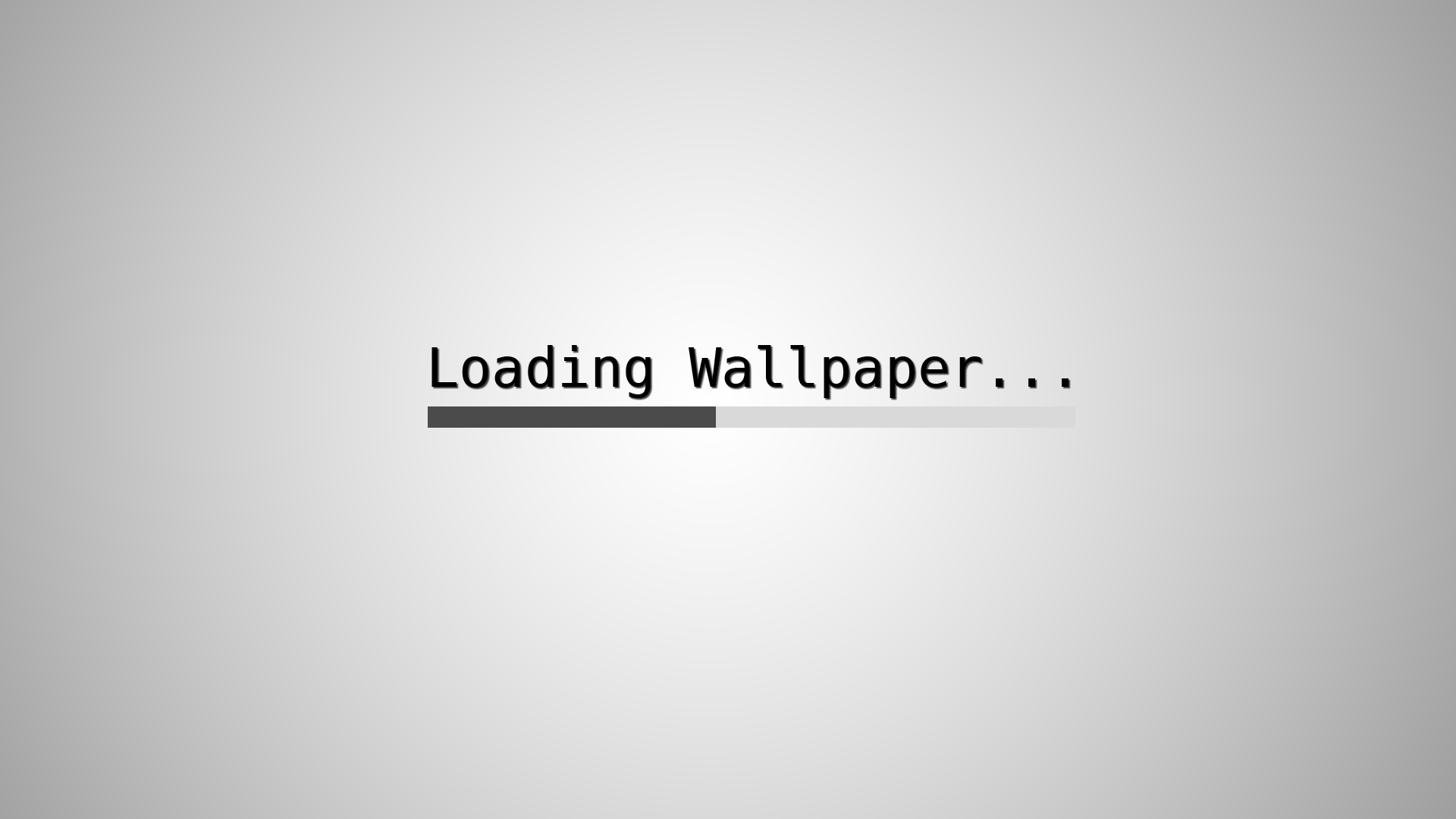git lab 连接常见问题
git lab token 连接报错
报错提示:
Login failed. Check API token or GitLab version.
Log in via Git if the version is older than 14.0
1. 确认 GitLab 版本是否低于 14.0
提示中提到“Log in via Git if the version is older than 14.0”,说明:
- GitLab 14.0+ 支持用 Token 作为凭证(如
private-token或access-token); - 低于 14.0 的版本可能不支持某些 Token 验证方式,需改用 Git 用户名+密码 登录(或 Personal Access Token 需特定权限)。
** 查看 GitLab 版本: ** 登录 GitLab Web 端,访问 /help 页面(如 https://你的GitLab地址/help),底部会显示版本号。
2. 检查 Token 的权限配置是否正确
** 即使生成了新 Token,若权限不足也会导致验证失败。需确保 Token 包含必要权限:**
- 进入 GitLab Web 端 → 个人设置(头像 → Settings)→ Access Tokens;
- **生成新 Token 时,至少勾选 **
api权限(核心权限,多数工具依赖),如需操作仓库,还需勾选read_repository或write_repository; - 注意 Token 不要设置过期时间(或设置合理时长),生成后立即复制(只显示一次)。
3. 清除本地 Git 凭证缓存(关键步骤)
** 本地可能缓存了旧的 Token 或凭证,导致新 Token 无法生效。需清除缓存后重新输入:**
Windows 系统:
- 打开「控制面板 → 用户账户 → 凭据管理器 → Windows 凭据」;
- **找到与你的 GitLab 域名相关的条目(如 **
git:https://你的GitLab地址),删除该凭据。
macOS 系统:
- 打开「钥匙串访问」应用,搜索你的 GitLab 域名;
- **删除找到的相关条目(如 **
git.你的GitLab地址)。
Linux 系统(使用 libsecret 或 gnome-keyring 缓存时):
# 清除特定域名的缓存
git credential-manager erase https://你的GitLab地址
# 或直接清除所有git缓存
git credential-cache exit
4. 清除idea(或其他编译器)缓存并重启编译器
** **file -> Invalidate Caches -> 根据自己需要勾选 -> Invalidate and Restart
其他需要注意的
1. 验证 Token 格式和使用方式
-
避免输入错误:检查 Token 是否有多余空格、大小写错误(Token 是大小写敏感的);
-
直接用命令行测试:通过 API 验证 Token 是否有效(替换
你的Token和GitLab地址):curl --header "Private-Token: 你的Token" "https://你的GitLab地址/api/v4/user"- 若返回用户信息(JSON),说明 Token 有效;
- **若返回 **
401 Unauthorized,则 Token 无效或权限不足。
2. 检查 Git 远程仓库配置
** 确认本地仓库的远程地址是否正确,是否使用了 HTTPS 协议(Token 通常用于 HTTPS 连接):**
# 查看当前远程配置
git remote -v
# 若地址是 SSH 格式(如 git@xxx:xxx.git),Token 会无效,需切换为 HTTPS 格式:
git remote set-url origin https://你的GitLab地址/用户名/仓库名.git
3. 排查网络或代理问题
- 若使用代理,可能导致 Token 验证请求被拦截,尝试关闭代理后重试;
- 检查 GitLab 服务器的 HTTPS 证书是否有效(访问 Web 端时是否有证书警告),若证书无效,需配置 Git 信任该证书:
git config --global http.sslVerify false # 临时关闭证书验证(不推荐生产环境)
本文是原创文章,采用 CC BY-NC-ND 4.0 协议,完整转载请注明来自 surfingYu
评论
匿名评论
隐私政策
你无需删除空行,直接评论以获取最佳展示效果